Je kunt via Google Workspace eenvoudig je domeinnaam beheren en gebruiken voor Google Apps. Om dit te doen dien je eerst te bewijzen dat jij de eigenaar bent van het domein. Dit verifieert Google aan de hand van een DNS-record dat in de DNS-instellingen van jouw domein moet worden toegevoegd.
Via de volgende stappen leggen we uit hoe jij dit voor jouw domeinnaam bij TransIP kunt instellen.
Verifieer je domein automatisch
Stap 1
Registreer een domeinnaam bij TransIP.
Stap 2
Maak je Google Workspace account aan, gebaseerd op jouw domeinnaam.
Bij het aanmaken van een Google Workspace account dien je direct betaalgegevens in te voeren. Als jouw gegevens niet worden geaccepteerd, probeer dan een andere betaalmethode zoals PayPal, of contacteer de support afdeling van Google.
Stap 3
Nadat je voor het eerst bent ingelogd, klik je in het eerste scherm dat je ziet op 'Beveiligen', naast 'Bewijzen dat u de eigenaar bent van deze domeinnaam'.
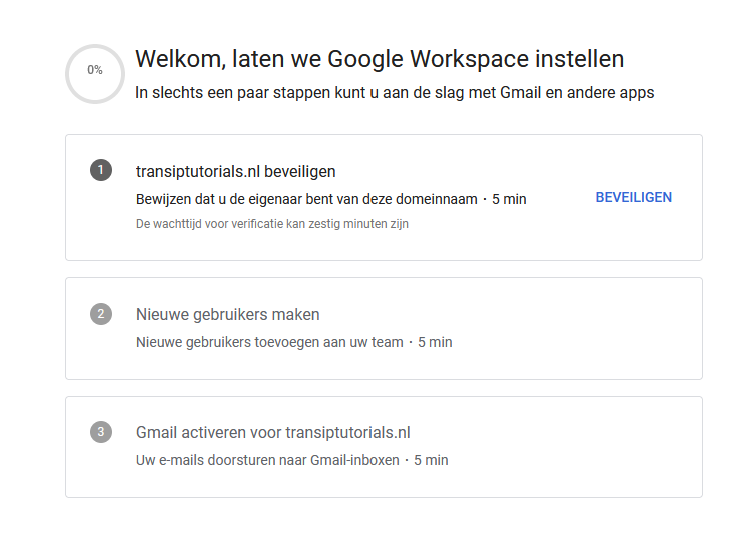
Als dit niet het eerste domein is dat je gaat verifiëren kun je een domein toevoegen door in het menu aan de linkerkant op 'Account' -> 'Domeinen' -> 'Domeinen beheren' te klikken. Klik vervolgens op 'Een domein toevoegen' om jouw domein te kunnen verifiëren.
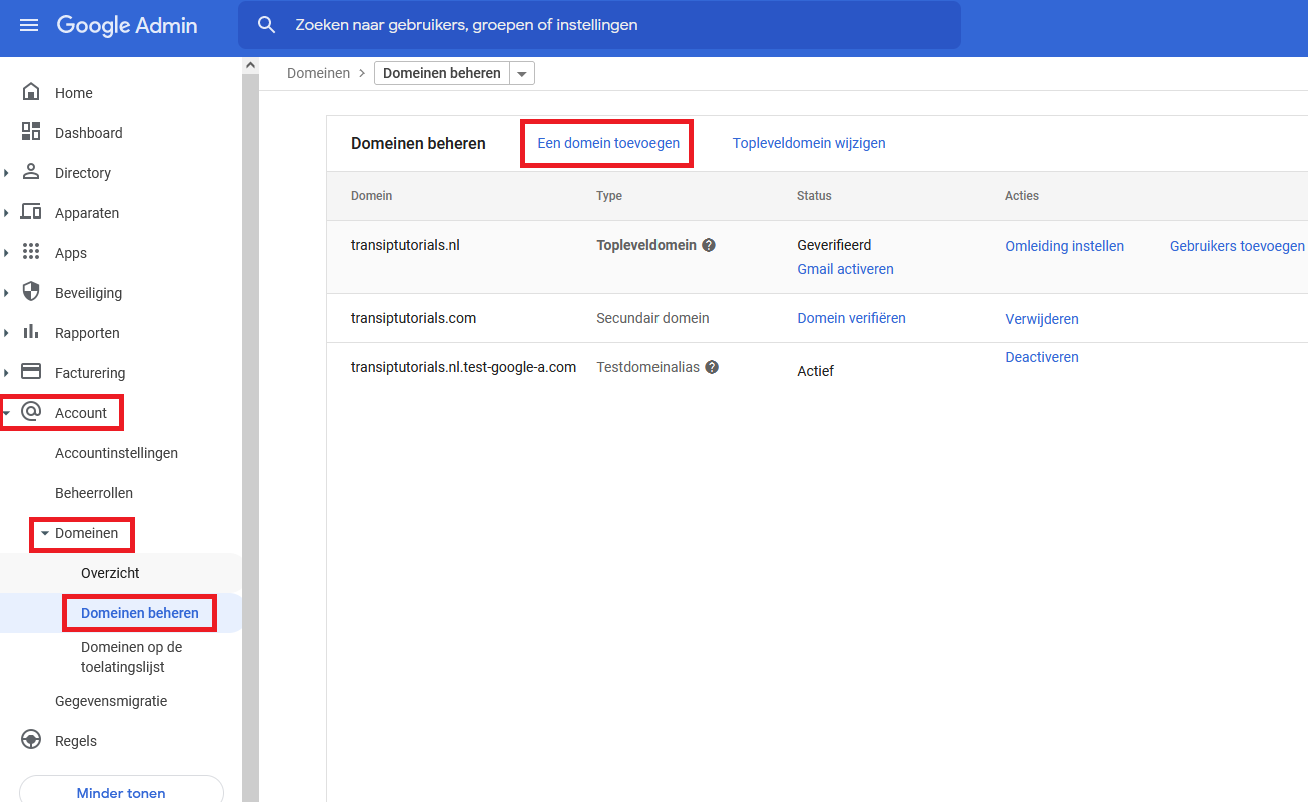
Stap 4
Bevestig je keuze door op 'Ik wil mijn domein beveiligen' te klikken in het volgende scherm.
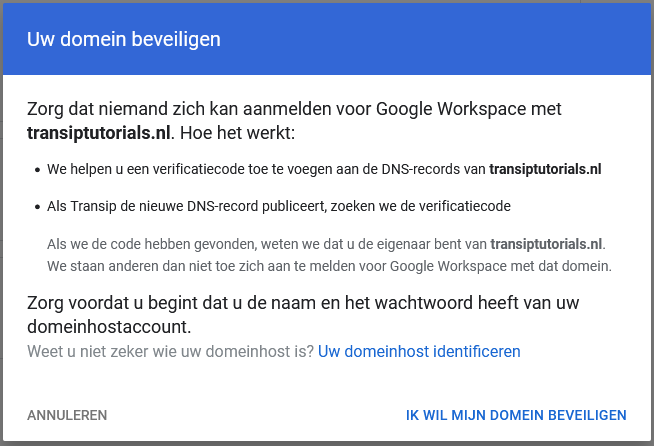
Zorg er voor dat je TransIP selecteert als domeinhost. In veel gevallen zal automatisch al gedetecteerd zijn dat je domeinnaam bij TransIP staat. Klik op 'Inloggen om te verifiëren'.
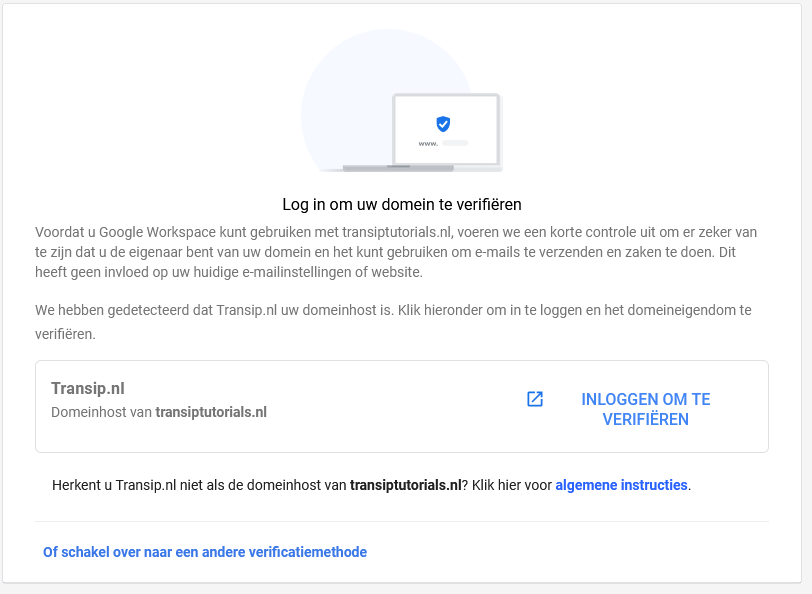
Als je het verificatierecord handmatig wil toevoegen, log dan niet in maar klik op 'algemene instructies' en vervolg de stappen vanaf verifieer je domein handmatig.
Stap 6
Gebruik je gebruikersnaam en wachtwoord om in te loggen op je TransIP account.
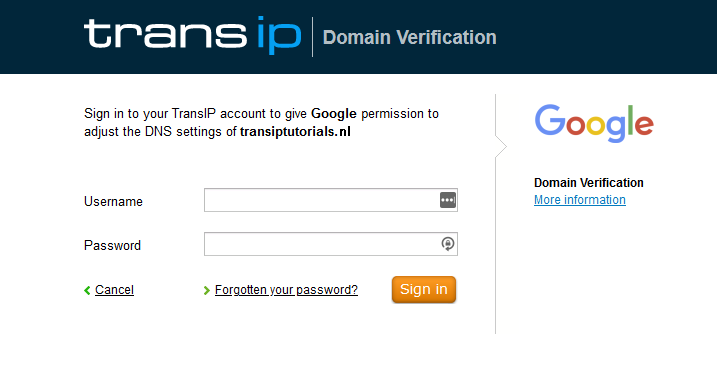
Stap 7
Geef Google toestemming om de DNS-instellingen van je domeinnaam te wijzigen.
Gefeliciteerd! De DNS-instellingen zijn gewijzigd. Het kan tot maximaal 24 uur duren voordat DNS-wijzigingen wereldwijd zijn doorgevoerd. In de praktijk zullen de wijzigingen vaak binnen enkele uren zijn doorgevoerd.
Als je de TransIP-nameservers niet gebruikt dan zal automatische verificatie van de domeinnaam niet mogelijk zijn. Je kunt de TransIP-nameservers instellen als je bent ingelogd op je controlepaneel aan de hand van dit artikel, of de verificatie handmatig vervolgen via de stappen hieronder.
Verifieer je domein handmatig
Als je andere nameservers gebruikt dan de TransIP nameservers kun je de automatische verificatie niet voltooien. In dit geval kun je zelf een verificatierecord toevoegen aan jouw DNS-instellingen.
Log bij stap 5 van de voorgaande stappen niet in op je TransIP account, maar klik op 'algemene instructies' en vervolg de stappen hieronder.
Zorg er voor dat je inlogt op jouw nameservers zodat je zelf een verificatierecord kunt toevoegen. Klik vervolgens in Google Workspace op 'volgende: ga naar stap 2'.
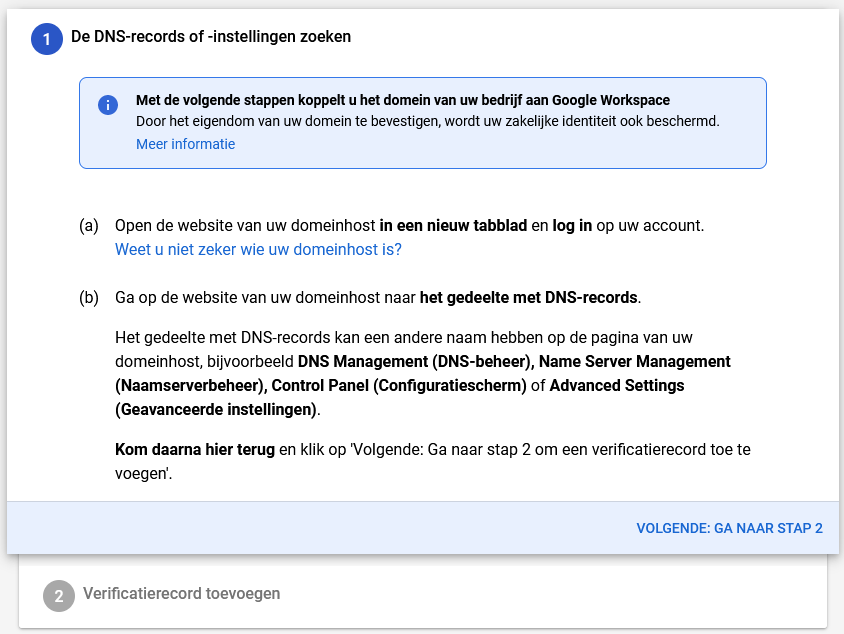
Stap 2
Je krijgt nu het TXT-verificatierecord te zien. Voeg deze toe aan je huidige DNS-instellingen. Na het toevoegen klik je op 'domein beschermen' om de verificatie af te ronden.
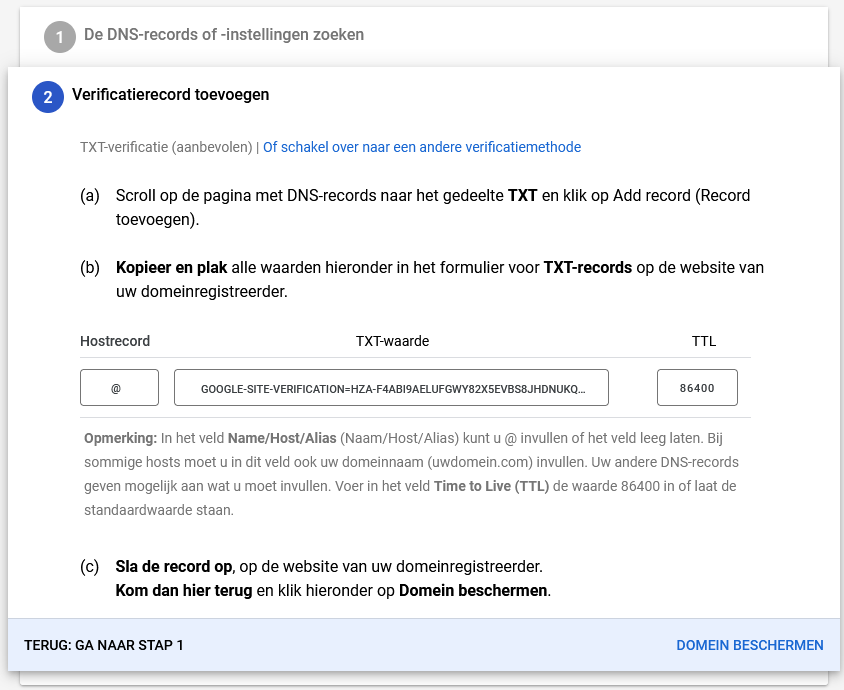
Het kan tot maximaal 24 uur duren voordat DNS-wijzigingen wereldwijd zijn doorgevoerd. In de praktijk zullen de wijzigingen vaak binnen enkele uren zijn doorgevoerd.
In deze handleiding hebben we uitgelegd hoe je je domein kunt activeren bij Google Workspace.
Mocht je na het lezen van dit artikel nog vragen hebben, neem dan contact op met onze supportafdeling. Je bereikt hen via de knop 'Neem contact op' aan de onderzijde van deze pagina.





